[sg_popup id=1]
[box type=”tick” size=”large” style=”rounded” border=”full”]Adresowanie bezwzględne sprawia, że podczas kopiowania formuły, wstawianie lub usuwania kolumn lub wierszy formuła odwołuje się zawsze do tych samych komórek.[/box]
[box type=”tick” size=”large” style=”rounded” border=”full”]Odwołanie bezwzględne charakteryzuje się symbolami dolara $ wstawionymi w adres komórki.
Przykłady adresów bezwzględnych: $A$1, $B$7, $B$3:$B$7[/box]
Symbol dolara można wstawić do adresu wpisując go z klawiatury lub wciskając na klawiaturze F4.

Przykład 1
- Klikam na komórkę F1.
- Wpisuję formułę =A1.
- Na klawiaturze wciskam przycisk F4, w efekcie w adresie komórki pojawiają się symbole dolara.
- Kopiuję formułę dwie kolumny w prawo i trzy wiersze w dół.
- Po skopiowaniu formuła zwraca zawsze ten sam wynik.

Efektem zastosowania adresowania bezwzględnego jest taka sama formuła w każdej komórce, co ilustruje poniższy rysunek.
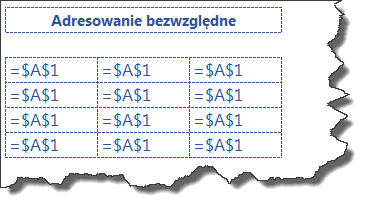
Przykład 2
Ceny podane w złotówkach (PLN) należy przeliczyć po kursie dolara australijskiego (AUD), podanego w komórce D3 na ceny w dolarach australijskich.
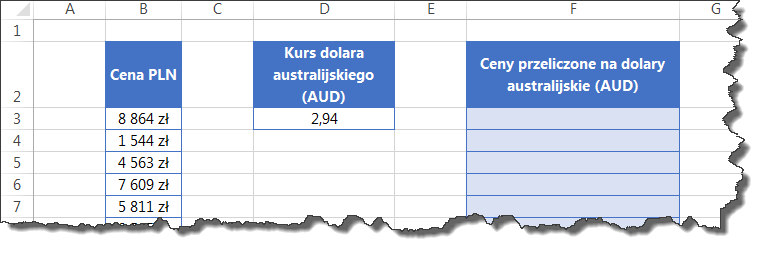
- Zaznacz komórkę F3.
- Wprowadź formułę =B3/D3.
- Po kliknięciu na adres komórki D3 na klawiaturze wciśnij klawisz F4, w efekcie do adresu zostaną wstawione symbole $.
- Ostateczna formuła będzie miała następującą postać =B3/$D$3.
- Skopiuj formułę na pozostałe komórki w kolumnie F.
Zastosowanie adresu bezwzględnego, sprawi, że po skopiowaniu formuły, ceny z kolumny B będą zawsze dzielone przez wartość wprowadzoną do komórki D3, co ilustruje poniższy rysunek.
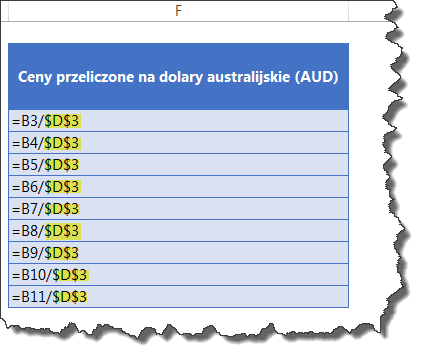
[related_posts limit=”5″]